在把 c++ 程序打包生成安装软件时通常使用
Microsoft Visual Studio Installer Project
扩展比较简单;
1、扩展的安装
(
1)直接在 vs 扩展里面安装,速度过慢不建议使用;
(2)下载好的扩展:
MVSIP2017(在VS中用于程序打包的扩展)-C++文档类资源-CSDN下载
;
这里是 2107 版支持 vs2017 和 vs2019 ;
下载后直接双击进行安装即可
;
2、c++ 程序生成安装软件
(1)找到将要打包程序的解决方案 —— 右击解决方案 —— 添加 —— 新建项目

(2)新建一个 Setup Project 项目

(3)右击 Application Folder —— Add —— 文件

(4)进入到 c++ 工程文件 —— 全选 —— 打开

(5)c++ 工程的所有相关文件都被添加进来了

(6)右击 Application Folder —— Add —— 项目输出 —— 弹出窗口(直接确定即可)

(7)此时会生成一个 主输出from myGUl(Active) 文件

3、创建桌面快捷方式
(1)右击 主输出from myGUl(Active) —— Create Shortcut to主输出from myGUI(Active)

(2)此时会生成一个 Shortcut to主输出from myGUI(Active) 文件

(3)将 Shortcut to主输出from myGUI(Active) 文件到左侧的 User’s Desktop 文件中

(4)右击新建的
Setup2 文件
—— 重新生成


等待重新生成结束!!!至此安装程序和快捷方式创建完成!!!
4、修改快捷方式名称和图标
(1)修改快捷方式名称
a 、右击
Shortcut to主输出from myGUI(Active) 文件
—— 属性窗口

b、在 (Name)后面对应栏中直接输入自己想要的名字即可

(2)修改快捷方式图标
a、把自己想要的图标添加到
Application Folder 文件中;添加方式:右击 Application Folder —— Add —— 文件;然后选择自己的图标即可;
注意:必须将图标转化为 .ico 格式,把图片由 .png、jpg… 转化为 .ico 格式代码自己去网上寻找,如果是自己手动修改后缀名,后续步骤将无法完成!

b、在
Shortcut to主输出from myGUI(Active) 文件
的属性窗口点击 Icon 后面对应方框中的 Browse… 选项

c、点击 Browse…

d、找到 Application Folder 文件中对应的图标文件,点击 OK

e、重新生成

等待至重新生成完毕!!!快捷方式的名称和图标修改完毕!!!
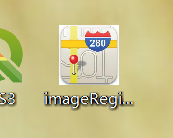
注意:每次修改都需要进行重新生成!!!
5、相关库的添加
如果 c++ 项目中用到 opencv、gdal、qt 等环境,要将其动态、静态库添加进去,否则在安装到别的电脑上时无法运行!
(1)添加方式1
直接在 Application Folder 文件中添加;添加方式:右击 Application Folder —— Add —— 文件;然后选择自己的图标即可;
(出错的可能性较大,一般选择方式2)
(2)添加方式2
直接添加到自己的安装目录中即可;